Această postare va ilustra:
Cum se actualizează automat driverele Windows?
Uneori, driverele Windows devin învechite deoarece nu sunt actualizate cu actualizări Windows. Aceste drivere învechite pot bloca computerul și pot împiedica Windows să recunoască componentele. Pentru a actualiza automat driverele Windows, urmați pașii furnizați.
Pasul 1: Deschideți Manager dispozitive
Lansați instrumentul Device Manager Control Panel din meniul Start:

Pasul 2: Actualizați driverul
Faceți clic pe driverul pe care trebuie să îl actualizați. De exemplu, vom actualiza driverul wireless din „ Adaptoare de rețea ” meniu derulant:

De la ' Conducător auto ”, faceți clic pe „ Actualizați driver-ul butonul ” pentru a actualiza driverul:
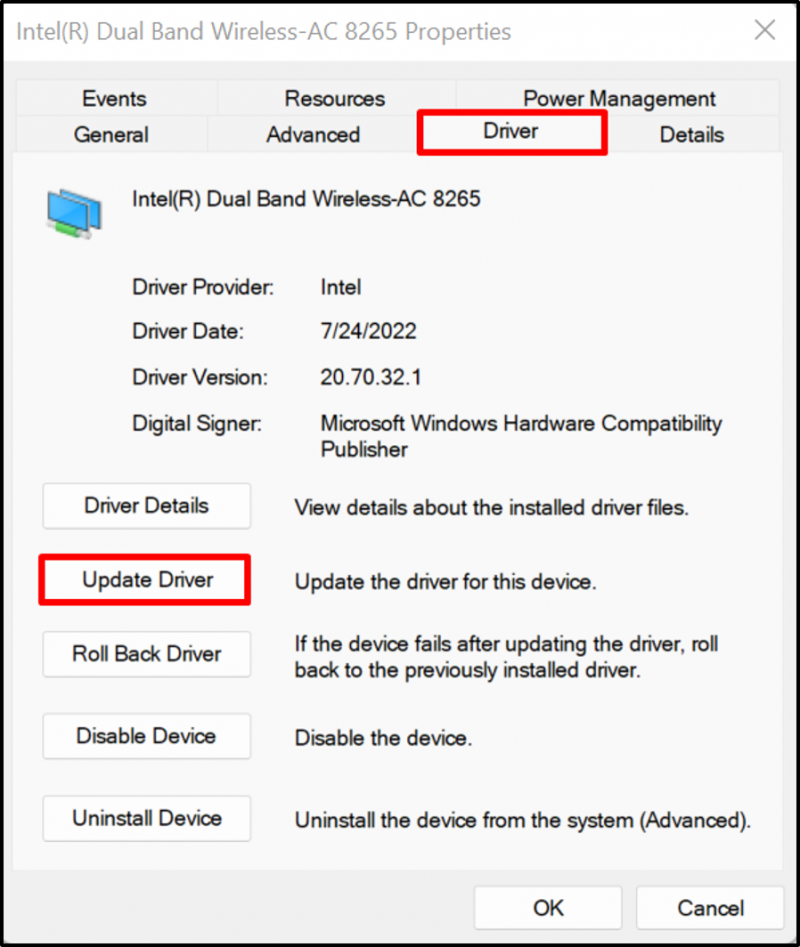
Apoi, pentru a actualiza și a căuta automat driverul de pe internet, faceți clic pe opțiunea evidențiată:

În acest fel, driverele pot fi actualizate automat în Windows.
Cum se actualizează manual driverele Windows?
Uneori este posibil ca driverele actualizate și instalate automat să nu fie compatibile cu dispozitivul dvs. hardware sau utilizatorii pot dori să instaleze drivere avansate pentru Windows, apoi pot actualiza driverele manual de pe site-urile web oficiale, cum ar fi site-urile web ale producătorilor sau site-urile web ale producătorilor de hardware, utilizând pașii enumerați.
Pasul 1: Vizitați site-ul web al producătorului dispozitivului
Mai întâi, vizitați site-ul web oficial al producătorului și găsiți modelul de dispozitiv pentru care vi se cere să actualizați driverul. De exemplu, am folosit oficialul Dell site-ul web pentru a actualiza manual driverele:

Pasul 2: Găsiți drivere
Apoi, faceți clic pe „ Găsiți șoferi ” opțiune derulantă pentru a actualiza sau instala manual driverul:

Pasul 3: Căutați drivere
Căutați driverul pe care trebuie să îl actualizați și, de asemenea, furnizați versiunea sistemului de operare. De exemplu, am căutat un driver Wi-Fi:

Pasul 4: Descărcați driverul
Derulați în jos, găsiți driverul necesar și apăsați pe „ Descarca ” pentru a-l descărca:
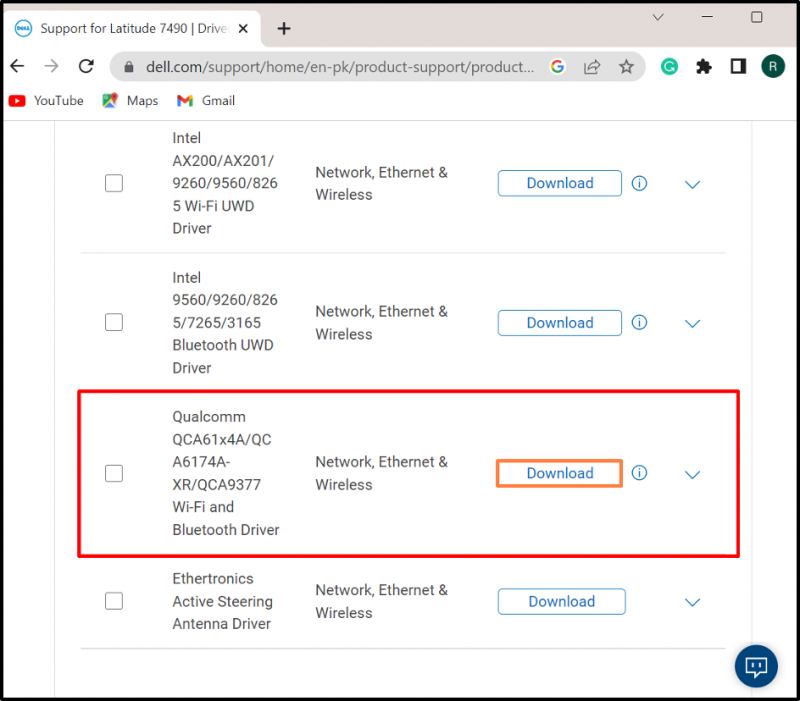
Pasul 5: Rulați Driver Installer
După descărcarea driverului necesar, deschideți „ Descărcări ” și faceți dublu clic pe programul de instalare a driverului pentru a-l instala pe Windows:
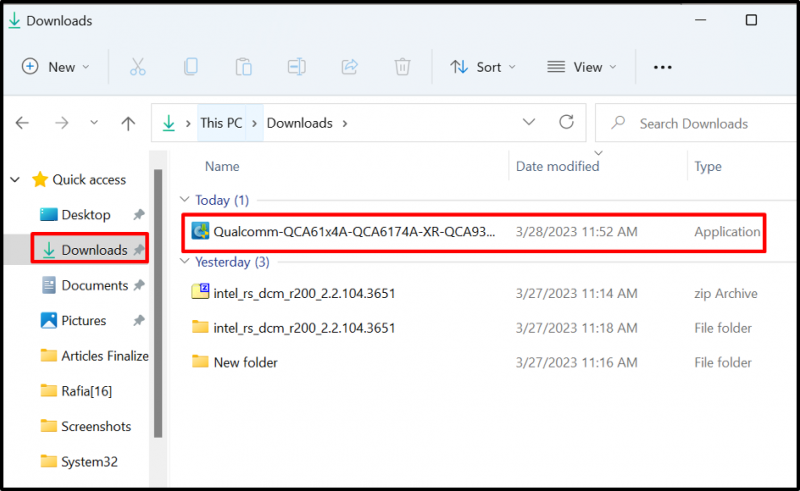
Pasul 6: Instalați driverul
Apoi, apăsați pe „ Instalare butonul ” pentru a instala sau actualiza manual driverul:

Acesta este totul despre actualizarea driverelor în Windows.
Concluzie
Pentru a actualiza driverele de sistem pe Windows, le puteți actualiza manual sau automat. Pentru a actualiza automat driverul, accesați „ Manager de dispozitiv ”, faceți clic dreapta pe driver și apăsați butonul „ Actualizați driver-ul ” opțiunea de actualizare automată a driverului. Pentru a actualiza sau a instala manual driverul, navigați la site-ul web oficial al producătorului sistemului sau al producătorului componentelor și descărcați și instalați driverul în funcție de construcția sistemului. Această postare a ilustrat modalitatea ușoară de a actualiza driverele pe Windows.